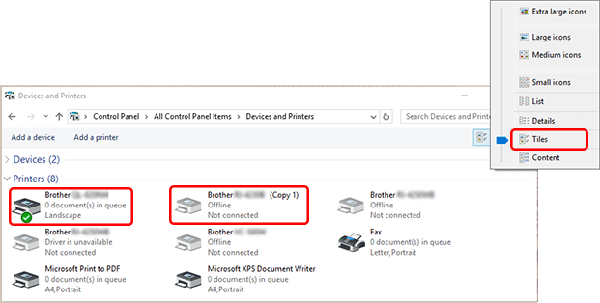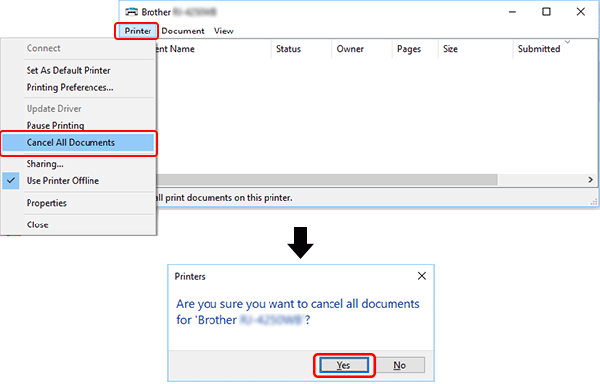PJ-623
FAQ et Diagnostic |
Impression impossible (connexion USB)
Pour résoudre le problème, exécutez les étapes suivantes :
ÉTAPE 1 : Vérifier la connexion entre l’imprimante et l’ordinateur
ÉTAPE 2 : Vérifier les paramètres du pilote d’imprimante
ÉTAPE 3 : Redémarrer l’imprimante et l’ordinateur
ÉTAPE 4 : Réinstaller le pilote d’imprimante
ÉTAPE 1 : Vérifier la connexion entre l’imprimante et l’ordinateur
-
Assurez-vous que l’imprimante soit allumée.
-
Assurez-vous que les deux extrémités du câble USB soient branchées correctement sur l’ordinateur et sur l’imprimante.
- Essayez de déconnecter puis de reconnecter le câble USB des deux côtés. Déconnectez l’imprimante et l’ordinateur, puis reconnectez-les.
- Essayez un autre port USB, si cela est possible.
- Si vous utilisez un concentrateur USB, retirez-le et connectez l’imprimante directement à l’ordinateur. Certains modèles de concentrateur USB peuvent empêcher la détection correcte de l’imprimante.
- Utilisez un câble USB de 2 mètres (6 pieds) maximum.
- Si un câble USB est fourni, utilisez-le.
-
Si vous utilisez un modèle réseau, assurez-vous que vous n’avez pas connecté accidentellement le câble USB à la prise réseau (LAN) plutôt qu’à la prise USB.
-
Si vous utilisez P-touch Editor Lite (PT-2430, PT-P700, PT-P750W, QL-700, QL-800, QL-810W, QL-1100, QL-1110NWB), assurez-vous que le mode Editor Lite soit désactivé.
Pour les utilisateurs du modèle PT-2430-
Assurez-vous que le sélecteur de mode à l’arrière de l’imprimante d’étiquettes P-touch est sur la position « E ».
- Si le voyant Editor Lite est allumé, maintenez le bouton Editor Lite enfoncé jusqu’à ce que le voyant Editor Lite s’éteigne.
-
Assurez-vous que le sélecteur de mode à l’arrière de l’imprimante d’étiquettes P-touch est sur la position « E ».
ÉTAPE 2 : Vérifier les paramètres du pilote d’imprimante
Ouvrez le dossier des imprimantes et vérifiez les points suivants :
Si vous ne savez pas comment ouvrir le dossier des imprimantes, référez-vous à "Comment ouvrir la fenêtre Périhpériques et Imprimante ?"
- Assurez-vous que l’imprimante soit enregistrée sur votre ordinateur.
Si elle n’est pas enregistrée, installez le pilote d’imprimante.- Assurez-vous que l’imprimante soit prête.
Choisissez le mode d’affichage des icônes Mosaïque et assurez-vous que l’imprimante présente l’état Prêt. Si l’état ne change pas alors même que vous avez allumé l’imprimante, réinstallez le pilote d’imprimante comme décrit à la section ÉTAPE 4 : Réinstallez le pilote d’imprimante.
Si des pilotes portant des noms identiques s’affichent, comme « Brother [nom du modèle] » et « Brother [nom du modèle] (Copie 1) », reportez-vous à la section « J’ai connecté plusieurs imprimantes correspondant au même modèle sur un ordinateur, mais ne peut imprimer que sur l’une d’entre elles. »
- Assurez-vous qu’il n’y a pas de documents en attente d’impression.
Si vous envoyez une tâche d’impression à partir de l’ordinateur, mais qu’elle est interrompue ou qu’elle ne s’achève pas pour une raison quelconque, la tâche reste bloquée dans la file d’attente de l’ordinateur. Ce blocage empêche l’imprimante de réagir à l’envoi de tâches d’impression.
Supprimez toutes les tâches d’impression et réessayez d’imprimer.
=Comment supprimer toutes les tâches d’impression=Pour les utilisateurs de Windows:
Ouvrez le dossier des imprimantes et double-cliquez sur l'icône de votre imprimante, puis sélectionnez Imprimante => Annuler tous les documents => Oui.
Pour les utilisateurs Mac:
Cliquez sur Ouvrir la liste d'attente d'impression... ou Liste d'attente d'impression... et sélectionnez la tâche d'impression à supprimer. Cliquez sur Supprimer (/
).
ÉTAPE 3 : Redémarrer l'imprimante et l'ordinateur
Il est possible que le système d'exploitation de l'ordinateur soit devenu instable et qu'un redémarrage soit nécessaire. Essayez de redémarrer l'ordinateur.
Avant de relancer l'ordinateur, fermez toutes les applications ouvertes sur l'ordinateur, enregistrez vos données, puis éteignez l'imprimante. Après le redémarrage, rallumez l'imprimante.
Si le problème persiste alors que vous avez suivi les étapes ci-dessus, essayez la solution suivante.
ÉTAPE 4 : Réinstaller le pilote d'imprimante
Il est possible que le pilote d'imprimante ne soit pas installé correctement. Désinstallez le pilote d'imprimante à l'aide de l'Outil de Nettoyage des Informations du Pilote puis réinstallez le pilote d'imprimante.
Vous pouvez télécharger l'outil de désinstallation du pilote d'imprimante (Printer Driver Uninstaller) dans la section [Téléchargement] de ce site
Si vous n'avez pas obtenu de réponse satisfaisante à votre question, avez-vous vérifié d'autres FAQ?
Modèles apparentés
MW-100, MW-120, MW-140BT, MW-145BT, MW-260, PJ-522, PJ-523, PJ-562, PJ-563, PJ-622, PJ-623, PJ-662, PJ-663, PJ-673, PJ-722, PJ-723, PJ-762, PJ-763, PJ-763MFi, PJ-773, PJ-822, PJ-823, PJ-862, PJ-863, PJ-883, PT-1230PC, PT-18R, PT-1950, PT-2100, PT-2420PC, PT-2430PC, PT-2450DX, PT-2480, PT-2700, PT-2730, PT-3600, PT-7600, PT-9200DX, PT-9200PC, PT-9500PC, PT-9600, PT-9700PC, PT-9800PCN, PT-D410, PT-D450, PT-D460BT, PT-D600, PT-D610BT, PT-E310BT, PT-E550W, PT-E560BT, PT-H500, PT-P700, PT-P710BT, PT-P750W, PT-P900W/P900Wc, PT-P950NW, QL-1050, QL-1050N, QL-1060N, QL-1100/1100c, QL-1110NWB/1110NWBc, QL-500, QL-500A, QL-550, QL-560, QL-580N, QL-650TD, QL-710W, QL-720NW, QL-800, QL-810W/810Wc, QL-820NWB/820NWBc, RJ-2030, RJ-2050, RJ-2140, RJ-2150, RJ-3050, RJ-3150, RJ-3230B, RJ-3250WB, RJ-4030, RJ-4040, RJ-4230B, RJ-4250WB, RL-700S, SC-2000, SC-2000USB, TD-2020/2020A, TD-2120N, TD-2125N, TD-2125NWB, TD-2130N, TD-2135N, TD-2135NWB, TD-2310D, TD-2320D, TD-2320DSA, TD-2350D, TD-2350DSA, TD-4000, TD-4100N, TD-4210D, TD-4410D, TD-4420DN/4420DN(FC), TD-4520DN, TD-4550DNWB / 4550DNWB(FC), TP-M5000N